这篇文章主要介绍“Docker安装ElasticSearch和Kibana的问题怎么处理”,在日常操作中,相信很多人在Docker安装ElasticSearch和Kibana的问题怎么处理问题上存在疑惑,小编查阅了各式资料,整理出简单好用的操作方法,希望对大家解答”Docker安装ElasticSearch和Kibana的问题怎么处理”的疑惑有所帮助!接下来,请跟着小编一起来学习吧!
docker安装可参考此 Docker 从入门到实践系列二 - Docker 安装
拉取最新版本elasticsearch
docker pull elasticsearch
拉取指定版本elasticsearch,比如拉取7.11.1版本的elasticsearch
docker pull elasticsearch:7.11.1
docker run --name elasticsearch -p 9200:9200 -p 9300:9300 -e "discovery.type=single-node" -e ES_JAVA_OPTS="-Xms512m -Xmx512m" -d elasticsearch:7.11.1
或者
docker run --name elasticsearch -p 9200:9200 -p 9300:9300 -e "discovery.type=single-node" -e ES_JAVA_OPTS="-Xms512m -Xmx512m" -d 54d1c07bc236
运行docker镜像参数说明:
-p:端口映射
-e:设置环境变量,discovery.type=single-node(单机运行),ES_JAVA_OPTS="-Xms512m -Xmx512m"(设置JVM参数)
-d:后台启动
–name:容器名称
54d1c07bc236:镜像id
[root@node-123 systemd]# docker exec -it 54d1c07bc236 /bin/bash [root@54d1c07bc236 elasticsearch]# ls -l total 560 -rw-r--r-- 1 elasticsearch root 3860 Feb 15 2021 LICENSE.txt -rw-r--r-- 1 elasticsearch root 545323 Feb 15 2021 NOTICE.txt -rw-r--r-- 1 elasticsearch root 7263 Feb 15 2021 README.asciidoc drwxr-xr-x 2 elasticsearch root 4096 Feb 15 2021 bin drwxrwxr-x 1 elasticsearch root 55 Dec 23 09:40 config drwxrwxr-x 1 elasticsearch root 19 Dec 23 08:39 data drwxr-xr-x 1 elasticsearch root 17 Feb 15 2021 jdk drwxr-xr-x 3 elasticsearch root 4096 Feb 15 2021 lib drwxrwxr-x 1 elasticsearch root 71 Dec 23 09:41 logs drwxr-xr-x 57 elasticsearch root 4096 Feb 15 2021 modules drwxrwxr-x 1 elasticsearch root 25 Dec 23 09:40 plugins
目录结构
| 目录 | 配置文件 | 描述 |
|---|---|---|
| bin | 脚本文件,包括启动 Elasticsearch、安装插件,运行统计数据等。 | |
| config | elasticsearch.yml | 集群配置文件 |
| JDK | Java 运行环境 | |
| data | path.data | 数据文件 |
| lib | Java 类库 | |
| logs | path.logs | 日志文件 |
| modules | 包含所有 ES 模块 | |
| plugins | 包含所有已安装插件 |
linux内用curl访问: curl http://localhost:9200,输入类似如下的信息表示安装成功
{
"name": "54d1c07bc236",
"cluster_name": "docker-cluster",
"cluster_uuid": "5UUvjjKKRMeQG9FZvW_mxA",
"version": {
"number": "7.11.1",
"build_flavor": "default",
"build_type": "docker",
"build_hash": "ff17057114c2199c9c1bbecc727003a907c0db7a",
"build_date": "2021-02-15T13:44:09.394032Z",
"build_snapshot": false,
"lucene_version": "8.7.0",
"minimum_wire_compatibility_version": "6.8.0",
"minimum_index_compatibility_version": "6.0.0-beta1"
},
"tagline": "You Know, for Search"
}插件安装可以用elasticsearch-plugin install url命令
比如安装:elasticsearch-analysis-ik(分词器),Ik分词器版本要和ES和Kibana版本保持一致
docker进入容器命令,容器id为 54d1c07bc236
docker exec -it 54d1c07bc236 /bin/bash
plugins安装步骤
cd /usr/share/elasticsearch/plugins/
安装插件,elasticsearch-analysis-ik版本与elasticsearch保持一致,即7.11.1
elasticsearch-plugin install https://github.com/medcl/elasticsearch-analysis-ik/releases/download/v7.11.1/elasticsearch-analysis-ik-7.11.1.zip
退出容器
exit
重启docker容器
docker restart 54d1c07bc236
ik_smart:智能分词,最少切分,宁缺毋滥,保证查准率
ik_max_word:最大化分词法,最细粒度划分,尽量多的有意义的分词,保证查全率,ik_max_word分词包含 ik_smart
Postman post请求分词测试:http://ip:9200/_analyze
{
"tokenizer": "ik_smart",
"text": "花城广州"
}结果如下:
{
"tokens": [
{
"token": "花城",
"start_offset": 0,
"end_offset": 2,
"type": "CN_WORD",
"position": 0
},
{
"token": "广州",
"start_offset": 2,
"end_offset": 4,
"type": "CN_WORD",
"position": 1
}
]
}
安装kibana版本与elasticsearch版本一致,即7.11.1
docker pull kibana:7.11.1
安装完成以后需要启动kibana容器,使用–link连接到elasticsearch容器,命令如下:
docker run --name kibana --link=elasticsearch:elasticsearch -p 5601:5601 -d kibana:7.11.1
启动以后可以打开浏览器输入http://ip:5601就可以打开kibana的界面了。
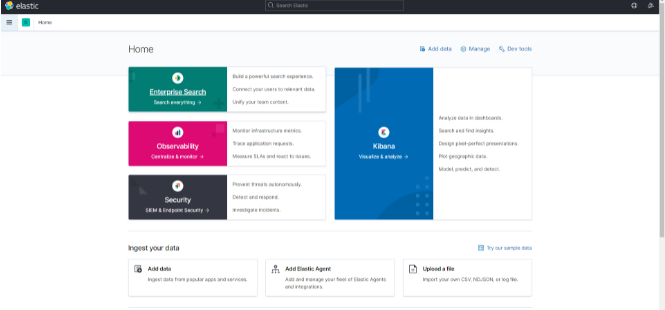
elasticsearch-head是用于Elasticsearch监控的插件
镜像 pull
docker pull mobz/elasticsearch-head:5
查看镜像
docker images
输出结果包含mobz/elasticsearch-head
REPOSITORY TAG IMAGE ID CREATED SIZE hello-world latest feb5d9fea6a5 3 months ago 13.3kB elasticsearch 7.11.1 bc3d45eba361 10 months ago 819MB kibana 7.11.1 ecf6e21a953f 10 months ago 1.01GB mobz/elasticsearch-head 5 b19a5c98e43b 4 years ago 824MB
启动容器
docker run -d --name elasticsearch-head -p 9100:9100 mobz/elasticsearch-head:5
浏览器访问(http://ip:9100/),结果如下:

开始链接elasticsearch服务,会发现链接不上,由于是前后端分离开发,所以会存在跨域问题,需要在服务端做CORS的配置
docker exec -it elasticsearch /bin/bash vi config/elasticsearch.yml
在elasticsearch.yml的文件末尾添加如下配置,保存,退出容器,并重启
http.cors.enabled: true http.cors.allow-origin: "*"
参数说明:
| 参数 | 缺省值 | 说明 |
|---|---|---|
| http.cors.enabled | false | 是否支持跨域,默认为false |
| http.cors.allowed.origin | localhost | 当设置允许跨域,默认为*,表示支持所有域名,如果我们只是允许某些网站能访问,那么可以使用正则表达式。比如只允许本地地址。 /https?????/localhost(:[0-9]+)?/ |
| http.cors.max-age | 1728000(20天) | 浏览器发送一个“预检”OPTIONS请求,以确定CORS设置。最大年龄定义多久的结果应该缓存。 |
| http.cors.allow-methods | OPTIONS,HEAD,GET,POST,PUT,DELETE | 允许跨域的请求方式 |
| http.cors.allow-headers | X-Requested-With,Content-Type,Content-Length | 跨域允许设置的头信息 |
| http.cors.allow-credentials | 是否返回设置的跨域Access-Control-Allow-Credentials头,如果设置为true,那么会返回给客户端。 |
退出容器
exit
重启elasticsearch
执行,54d1c07bc236为elasticsearch容器id
docker restart 54d1c07bc236
或者
docker restart elasticsearch
浏览器再次访问(http://ip:9100/),记得修改elasticsearch地址,显示【集群健康值: green】表示连接elasticsearch成功
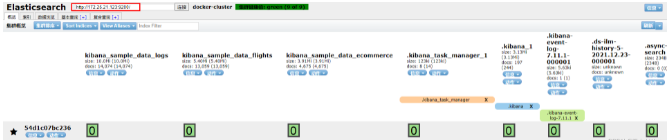
到此,关于“Docker安装ElasticSearch和Kibana的问题怎么处理”的学习就结束了,希望能够解决大家的疑惑。理论与实践的搭配能更好的帮助大家学习,快去试试吧!若想继续学习更多相关知识,请继续关注亿速云网站,小编会继续努力为大家带来更多实用的文章!
免责声明:本站发布的内容(图片、视频和文字)以原创、转载和分享为主,文章观点不代表本网站立场,如果涉及侵权请联系站长邮箱:is@yisu.com进行举报,并提供相关证据,一经查实,将立刻删除涉嫌侵权内容。